Hur man får vissa kontakter att ringa på tyst Android

Om du vill få kontakter att ringa på tyst på din Android, justera bara Stör ej-undantag för favoritkontakter. Detaljer i artikeln.
Även om applådan bara är ett svep bort, tenderar de flesta av oss att välja några appar som vi oftast använder och placera dem på hemskärmen. Förutom den praktiska sidan är det så estetiskt tilltalande att anpassa din skärm för att passa dina behov. Vissa användare rapporterar dock att startskärmens ikoner är grå på Android av någon anledning. Vissa av dem kan inte ta bort eller ta bort dessa ikoner medan andra bara är osäkra på varför ikoner blev grå och vad de ska göra.
Vi har några förslag till dig och du hittar dem nedan.
Innehållsförteckning:
Varför är appikoner nedtonade på Android?
Det finns flera orsaker till detta:
Lär dig hur du tar bort grå ikoner från startskärmen nedan.
1. Kontrollera Digitalt välmående
Det finns några möjliga orsaker till detta. För att vara exakt, 4 anledningar men det kan vara något vi inte är medvetna om. Den första är apptimern som finns tillgänglig på de flesta nyare Android-skins som en del av Digital Wellbeing .
Med den kan du ställa in dagliga tidsgränser på vilken app som helst och begränsa användningen för att behålla lusten att spela ett beroendeframkallande spel eller svepa genom sociala mediers tidslinje i timmar och helt försumma verkligheten.
När du når den dagliga gränsen stängs appen och ikonen ska vara nedtonad. Meddelar dig att appen är förbjuden fram till midnatt när räknaren återställs. Eller tills du stänger av det här alternativet.
Så, det första du behöver kontrollera är Digital Wellbeing och bekräfta att hemskärmsikonerna som är grå på din Android, faktiskt inte är inaktiverade av apptimern eller fokusläget.
Följ dessa instruktioner för att inaktivera apptimer eller fokusläge på din Android:
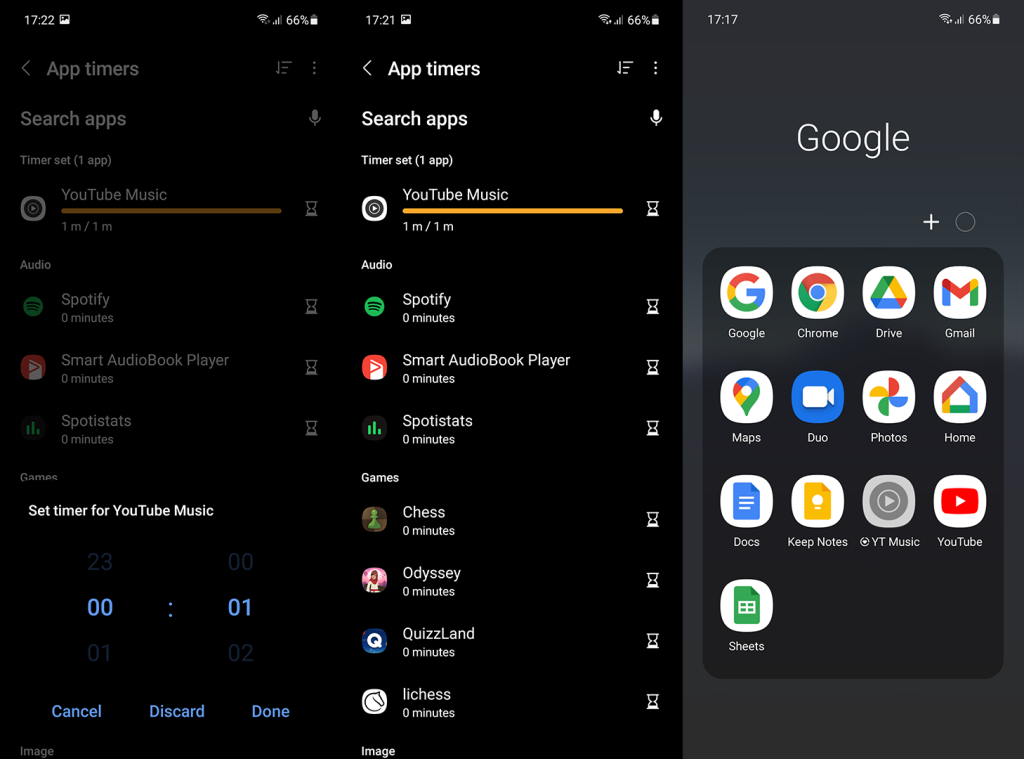
2. Kontrollera återställda appar efter den första installationen
Nästa möjliga orsak till grå appar på startskärmen är relaterad till säkerhetskopieringsprocessen. Google Drive Backup eller säkerhetskopior från egna tjänster (t.ex. Samsung Cloud) sparar hemskärmslayout och ikoner.
Så när du återställer din enhet efter en fabriksåterställning eller under den första installationen, kommer den att placera ikoner på hemskärmen även om dessa appar fortfarande laddas ner från Play Butik. Tills du får appen förblir ikonen grå.
Därför, innan du skyndar dig att hitta sätt att ta bort en genväg på startskärmen som är grå, se till att appen är installerad från Play Butik. Hela återställningsprocessen kan ta lite tid så vänta ut och kontrollera om ikonerna fortfarande är grå. Om du avbryter installationen av en viss app bör ikonen försvinna så att du kan prova det och installera appen manuellt senare.
Å andra sidan, om du inte har gjort någon fabriksåterställning och problemet dök upp från ingenstans, gå vidare till nästa steg.
3. Rensa cache och data från standardstartprogrammet
Problemet kan vara i standardstartprogrammet eller, ännu mer troligt, i det anpassade startprogrammet om du föredrar lanseringar från tredje part. Vi föreslår att du rensar lokala data från standardstartprogrammet och försöker ta bort ikonen från den grå ikonen från hemskärmen. Du kan alltid lägga till genvägar på startskärmen igen från applådan.
Så här rensar du lokal data från standardstartprogrammet:
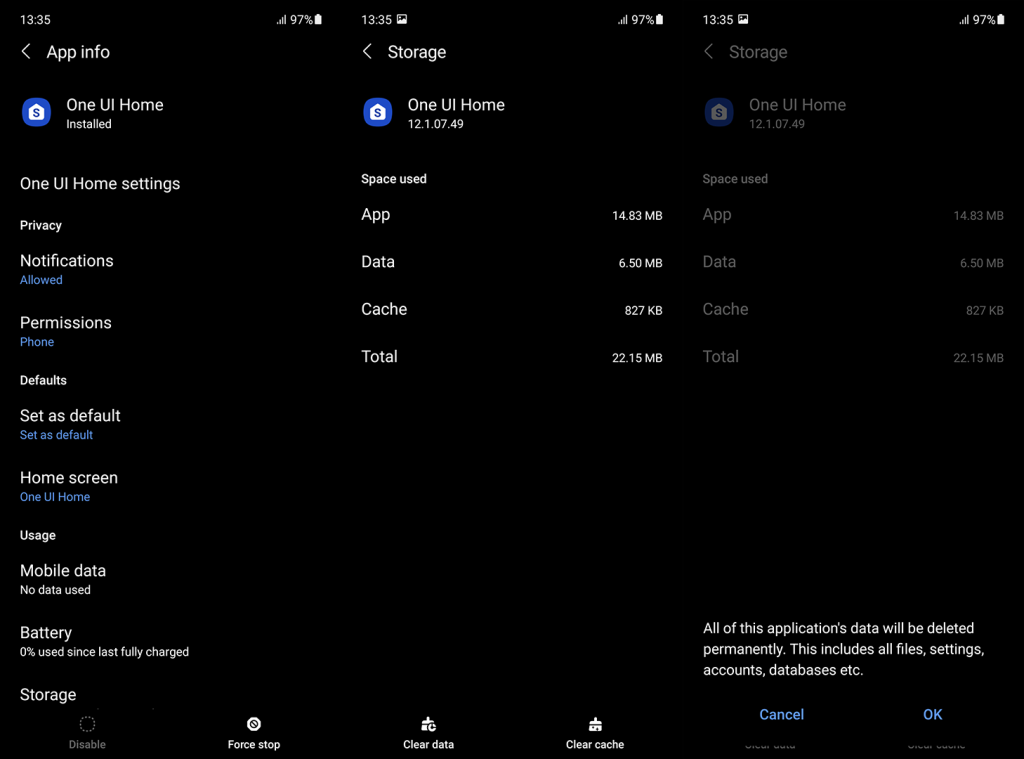
Alternativt kan du avinstallera uppdateringar från startprogrammet och kontrollera om det hjälper. För att avinstallera uppdateringar från en Android-starter, navigera igen till Inställningar > Appar > Alla appar > standardstartare. Väl där trycker du på menyn med 3 punkter och trycker på Avinstallera uppdateringar. Om det här alternativet inte är tillgängligt laddar du ner ett alternativt startprogram och ställer in det som standard. När den inbyggda startprogrammet inte är aktivt kan du återställa det.
4. Ta bort trasiga appgenvägar
Slutligen, om den gråtonade appikonen visar en liten ikon i hörnet, betyder det att detta är en genväg du skapat för en app- eller appfunktion och appen är avinstallerad eller inaktiverad. Detta innebär att genvägen är trasig och du bör ta bort den. Om du inte kan ta bort det av någon anledning, försök att starta upp i felsäkert läge (som förklaras här ) och ta bort den trasiga genvägen.
Förhoppningsvis löser det sig. Tack för att du läser och glöm inte att dela med dig av alternativa lösningar om vi förbisett något. Nå oss i kommentarsfältet nedan eller kontakta oss på och .
Om du får slut på lagringsutrymme kommer dina appar inte att fungera. De måste lagra data medan de körs, och dessa filer kan vara ganska stora . Du kan frigöra utrymme genom att ta bort stora filer eller flytta dem till ditt SD-kort. Kolla in vår fullständiga guide med åtta sätt att frigöra lagringsutrymme på Android.
Varning: All data som sparats i den här appen kommer att raderas.
 Ta bort app .
Ta bort app .Viktigt: Om du har provat felsökningsstegen men fortfarande har problem, kontakta oss eller apputvecklaren.
Om du vill få kontakter att ringa på tyst på din Android, justera bara Stör ej-undantag för favoritkontakter. Detaljer i artikeln.
Om dina Android-appar fortsätter att stängas oväntat behöver du inte leta längre. Här kommer vi att visa dig hur du fixar det i några enkla steg.
Om röstmeddelandeavisering inte försvinner på Android, rensa lokal data, avinstallera appuppdateringar eller kontrollera aviseringsinställningarna.
Om Android-tangentbordet inte visas, se till att återställa appen genom att rensa lokal data, avinstallera dess uppdateringar eller inaktivera gester.
Om du inte kan öppna e-postbilagor på Android, ladda ner bilagan och appar som kan öppna den och försök igen. Återställ också Gmail eller använd PC.
Om du får felet Problem med att ladda widgeten på Android rekommenderar vi att du tar bort och lägger till widgeten igen, kontrollerar behörigheter eller rensar cacheminnet.
Om Google Maps inte pratar i Android och du inte hör instruktionerna, se till att rensa data från appen eller installera om appen.
Instruktioner för att ändra hårfärg med PicsArt på din telefon. För att enkelt och enkelt ändra hårfärgen på dina foton, här inbjuder vi dig att följa med.
LDPlayer: Android Emulator för Windows PC & Laptop, LDPlayer är en gratis Android-emulator på datorn. Oavsett om du är en dator eller bärbar dator är LDPlayer fortfarande tillgänglig
Om Gmail för Android inte skickar e-post, kontrollera mottagarnas inloggningsuppgifter och serverkonfiguration, rensa appens cacheminne och data eller installera om Gmail.








